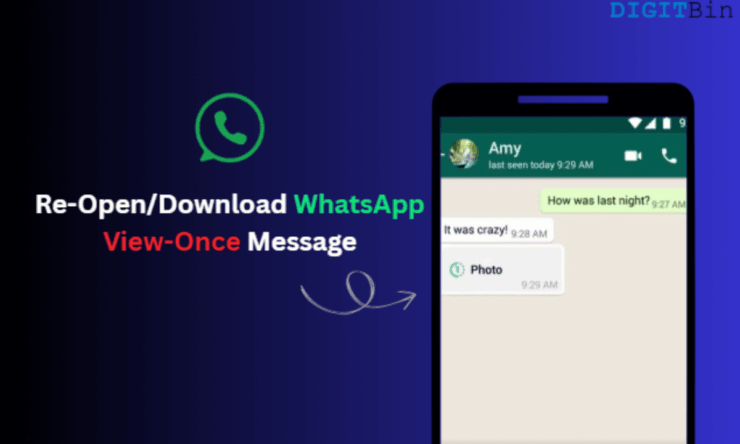WhatsApp недавно обновил свой пользовательский интерфейс. Некоторым это нравится, а другим не хватает старого интерфейса. С другой стороны, новые пользователи WhatsApp совершенно сбиты с толку, видя значки вокруг приложения. Очень часто при первом использовании приложения путаются в его функциях.
В этом руководстве я объяснил различные значки, которые вы встретите в WhatsApp Messenger. Это поможет новичкам в WhatsApp понять и использовать различные функции приложения для обмена мгновенными сообщениями, не ломая голову.
Значки на главном экране WhatsApp
При запуске WhatsApp первая страница, на которую вы попадаете, — это главный экран WhatsApp.
QR-код
Это сканер UPI для сканирования QR-кодов продавца для совершения цифровых платежей с помощью WhatsApp.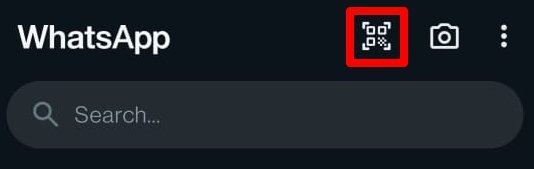
Значок камеры
Быстрый доступ к камере телефона, чтобы снимать фотографии и видео и делиться ими с контактами. Вы также можете получить доступ к галерее своего устройства и выбрать существующие фотографии.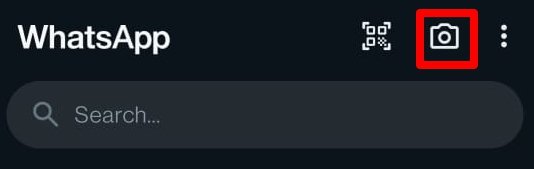
Дополнительное меню
Нажатие на трехточечный символ или меню шашлыка откроет небольшое меню, позволяющее
- Создать новую группу в WhatsApp
- Создать новую трансляцию
- Привязать устройство
- Доступ к помеченным сообщениям
- Перейти в раздел «Платежи».
- Доступ к настройкам WhatsApp
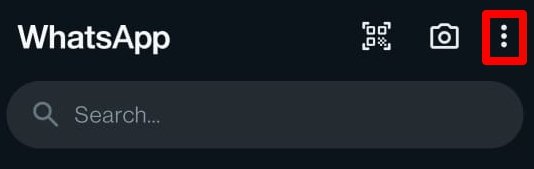
Панель поиска
Найдите свои чаты, введя имя контакта. Доступ к определенному чату будет удобен, если у вас много контактов, с которыми вы обмениваетесь сообщениями в WhatsApp.
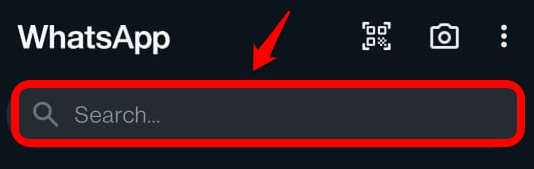
Зеленая галочка рядом с именем пользователя
Зеленая галочка означает, что вы взаимодействуете с бизнес-аккаунтом. Если вы коснетесь значка переполнения и выберите «Просмотреть контакт», вы узнаете, что учетная запись обозначена как «Бизнес».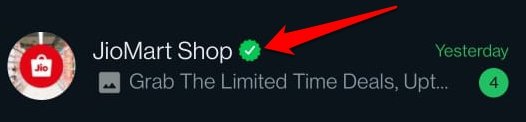
Маленький зеленый кружок с цифрой
Маленький зеленый кружок с номером рядом с цепочкой обозначает непрочитанные сообщения от контакта или компании. Число указывает, сколько сообщений от контакта в этом чате вы еще не видели.
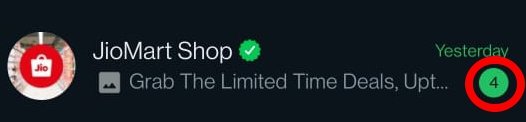
Значок колокольчика с линией
Некоторые разговоры на главной странице WhatsApp отмечены значком колокольчика, над которым пересекается линия. Это означает, что вы отключили уведомление от этого контакта на определенный период.
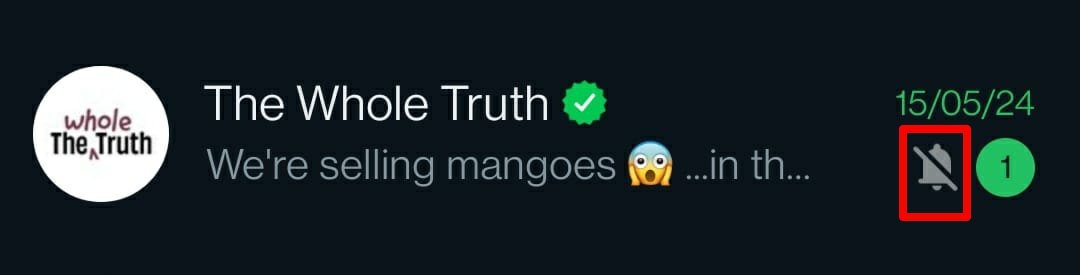
Обычно пользователи WhatsApp могут отключать звук в чатах коммерческих компаний. Чтобы отключить уведомления о сообщениях от контакта, нажмите и удерживайте значок чата и коснитесь крестика на значке колокольчика.
Кнопка «Плюс» на фоне зеленого квадрата
Большая кнопка «плюс» с зеленым фоном в нижней части экрана используется для начала нового чата с вашими контактами в WhatsApp. Нажмите кнопку, чтобы перенаправить себя на страницу списка контактов. Выберите любой контакт, чтобы начать разговор.
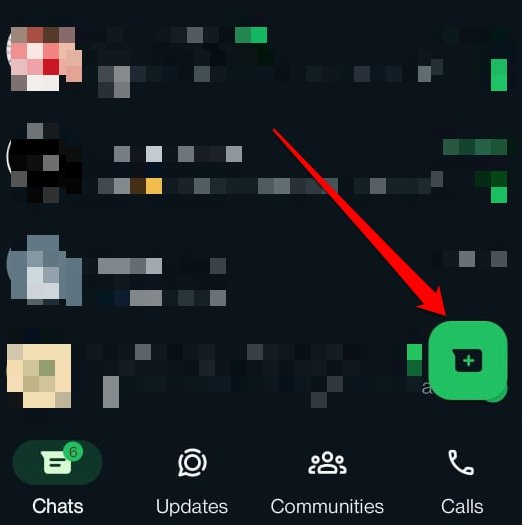
Значки вкладок на главной странице WhatsApp
Прокрутите главную страницу WhatsApp вниз и найдите несколько значков, расположенных горизонтально. Сообщите нам, какой цели они служат.
Чаты
На вкладке «Чаты» отображаются все разговоры, которые вы вели с вашими контактами в WhatsApp. По умолчанию вкладка «Чаты» открывается при запуске WhatsApp. Общее количество непрочитанных сообщений будет выделено на значке чатов.
Значок обновлений
Обновление статуса WhatsApp — это основная функция мессенджера с мета-поддержкой. Коснитесь значка Обновления, чтобы установить новый статус для вашего аккаунта.
Статус WhatsApp состоит из 30 секунд изображения или видео, которым вы можете поделиться с эксклюзивными или всеми контактами WhatsApp.
Статус автоматически исчезнет через 24 часа. Вы можете удалить его вручную в течение двадцати четырех часов, когда он станет видимым.
![]()
Символ сообщества
Значок с группой людей символизирует сообщества WhatsApp. Определенное сообщество WhatsApp занимается определенной темой. Например, любители спортивных автомобилей могут создать сообщество пользователей WhatsApp, которым нравится все, что касается спортивных автомобилей.
Звонки WhatsApp [значок телефонной трубки]
Нажатие на значок телефонной трубки приведет вас к журналу вызовов WhatsApp. Вы можете найти список аудио- и видеозвонков, которые вы совершили со своими контактами.
Символы в чате WhatsApp
Как только вы запустите WhatsApp, скорее всего, вы получите доступ к разговору, чтобы начать или возобновить чат с контактом.
В верхней части сообщения вы можете просмотреть имя контакта другого участника чата.
Значок видеокамеры используется для инициирования видеовызова контакту.
Значок телефона используется для совершения аудиовызова в WhatsApp.

Значок переполнения откроет контекстное меню для просмотра сведений о контакте в соответствующем чате, медиафайлов, к которым им предоставлен доступ, и управления уведомлениями.
![]()
В сообщении двойная синяя галочка означает, что сообщение было просмотрено получателем.
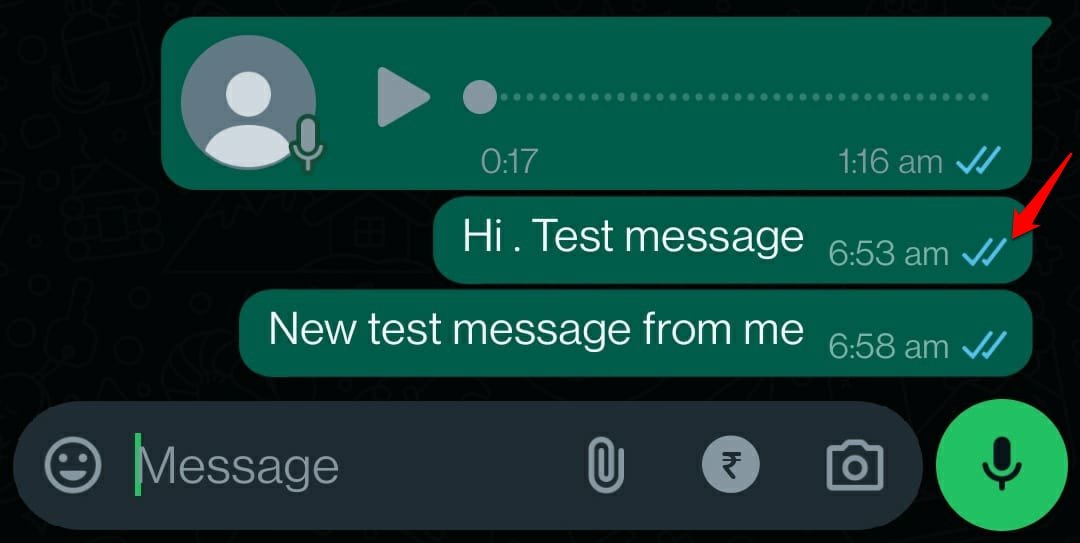
двойная серая галочка означает, что сообщение дошло до получателя, но он его еще не увидел.
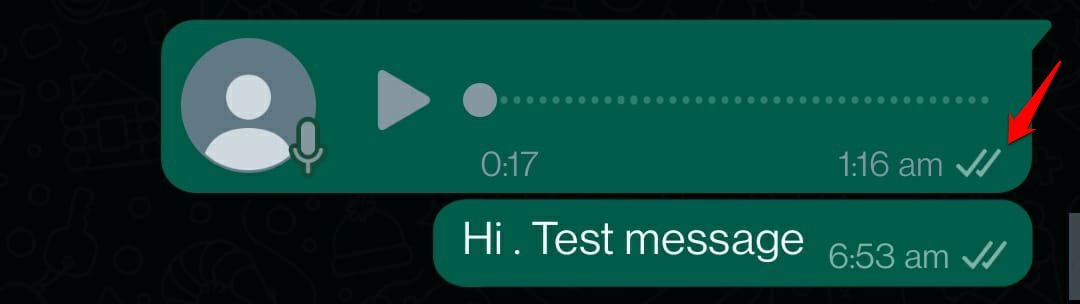
Одна серая галочка означает, что сообщение было успешно отправлено, но не дошло до устройства получателя.
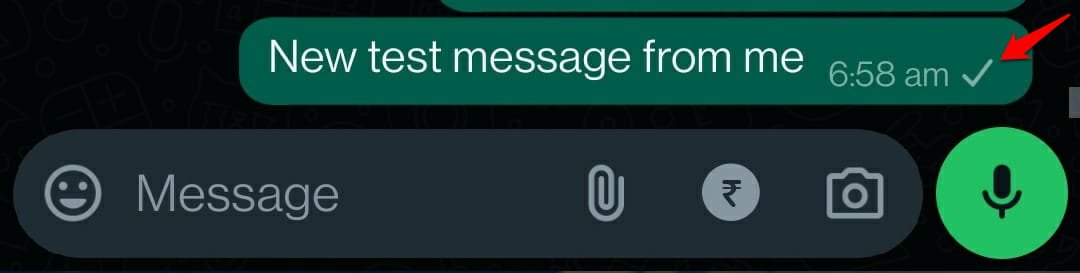
Значокперекрученной стрелки рядом с общим медиафайлом (фото/видео) в беседе — это значок для пересылки медиафайла другим контактам WhatsApp.
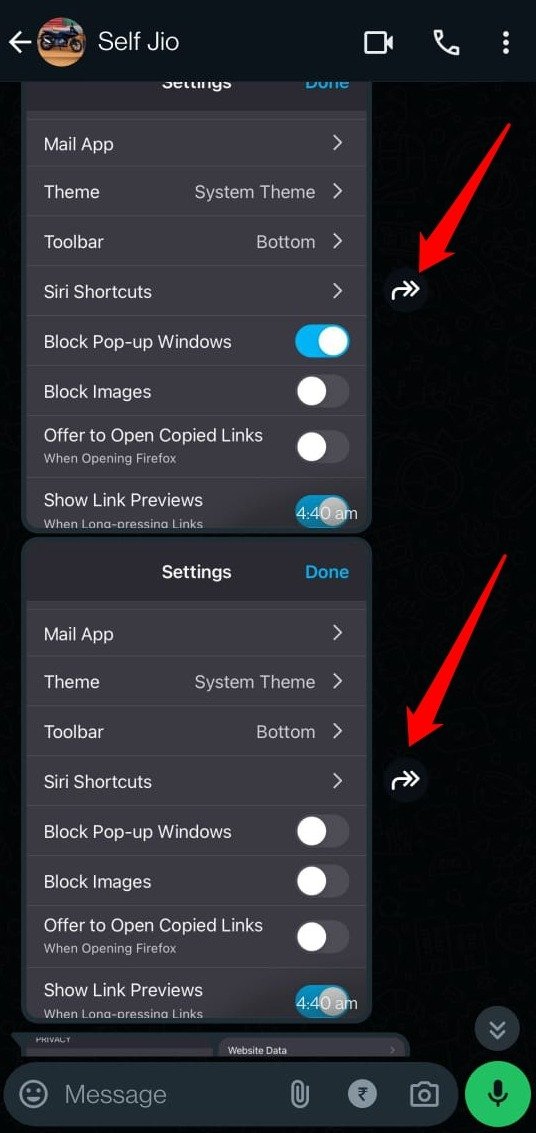
С помощью значка двойной стрелки вниз вы перейдете к последнему разговору между вами и другим участником чата. Они появляются автоматически, когда вы прокручиваете страницу вверх, чтобы просмотреть старые чаты.
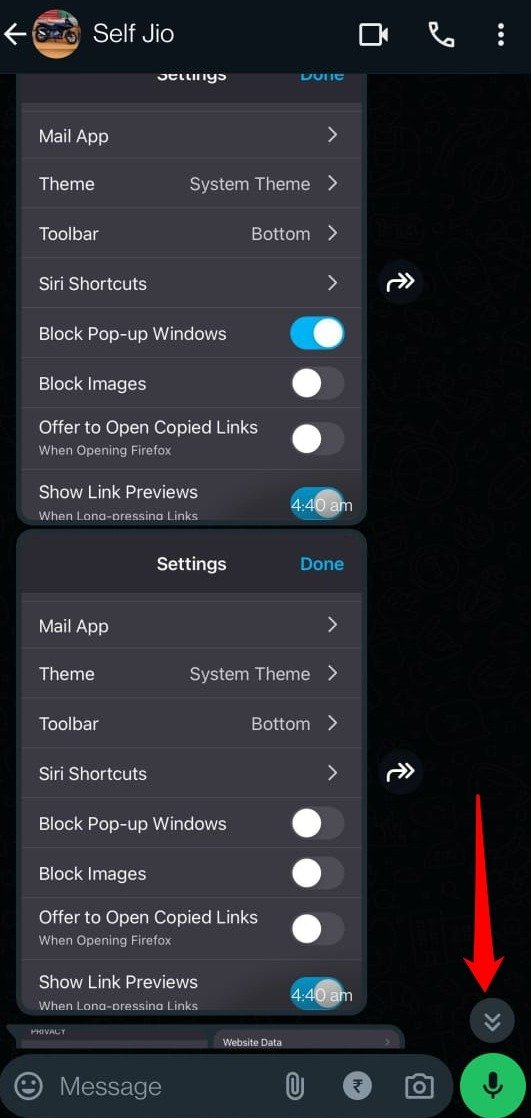
Любой эмодзи под чатом указывает на реакцию участника на контекст, в котором было отправлено сообщение. Нажмите и удерживайте чат, чтобы отобразить смайлы, которые можно выбрать и отреагировать на выделенный чат.
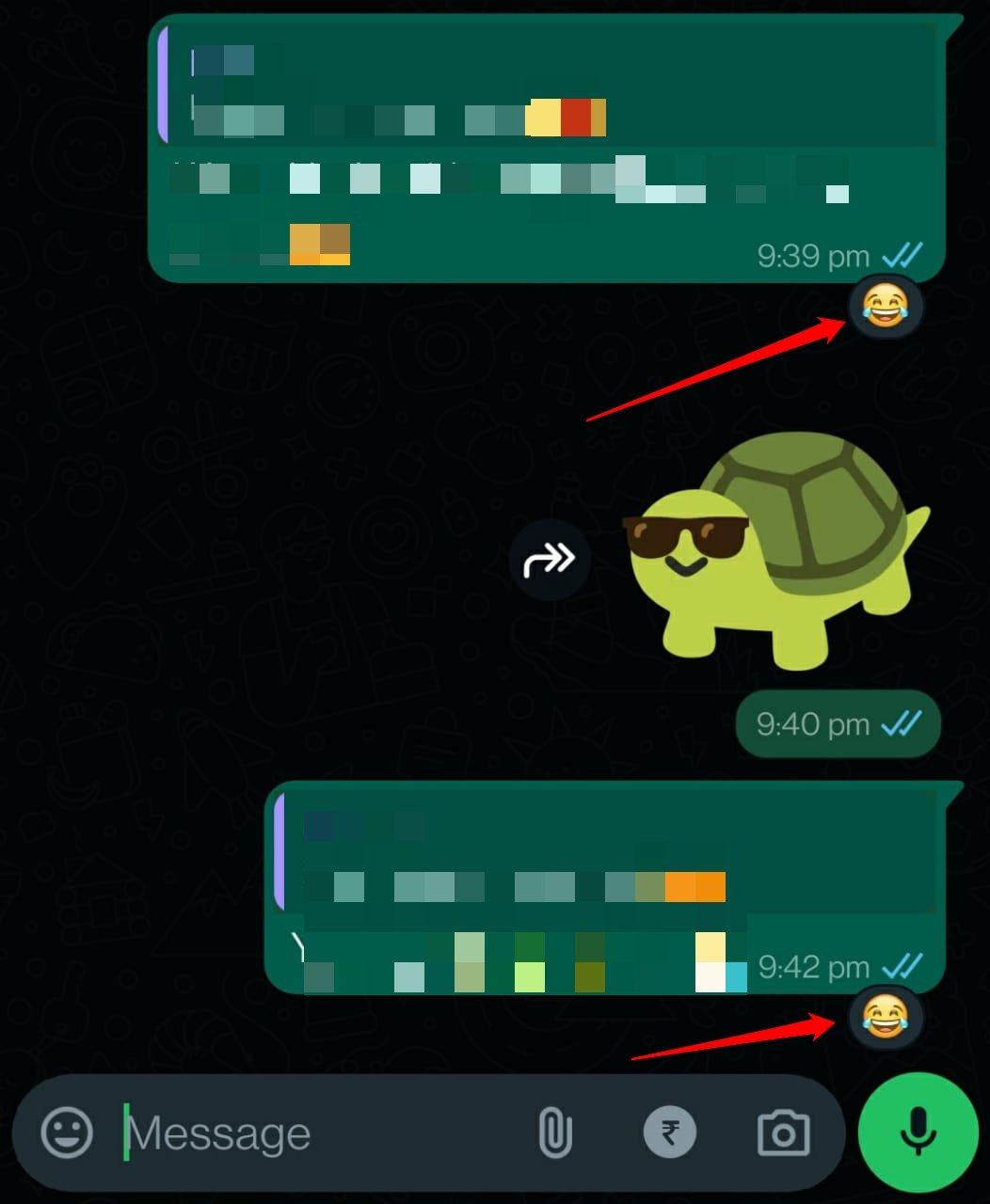
В нижней части экрана чата вы увидите поле сообщения. Нажмите на него, чтобы начать вводить сообщение.

Значок бумажного самолетика/кнопка «Отправить». : коснитесь этого значка, чтобы отправить сообщение в WhatsApp. Когда вы начнете вводить сообщение, этот значок появится автоматически.

Значки в поле ввода сообщения
Вокруг поля ввода сообщения расположены пять значков.
Хранилище эмодзи : доступ ко всем смайликам, GIF-изображениям, аватарам и стикерам, которыми вы можете обмениваться со своими контактами во время чата.

Значок клипа : коснитесь этого символа, чтобы прикрепить изображение или видео и отправить его контакту, с которым вы ведете беседу.

Значок валюты. Нажмите на него, чтобы отправить платеж контакту в чате.

Значок фотокамеры. Нажмите на фотографию с помощью камеры телефона (или снимите видео), чтобы отправить ее в виде сообщения в чат WhatsApp.

Значок микрофона : нажмите и удерживайте значок, чтобы записать голосовое сообщение и отправить его участнику чата.

Символы, связанные с голосовым сообщением WhatsApp
Если вы обменялись голосовыми сообщениями со своим контактом в WhatsApp, он отобразится в виде мини-медиаплеера с прямоугольным контуром.
Нажмите кнопку Воспроизвести, чтобы прослушать сообщение.
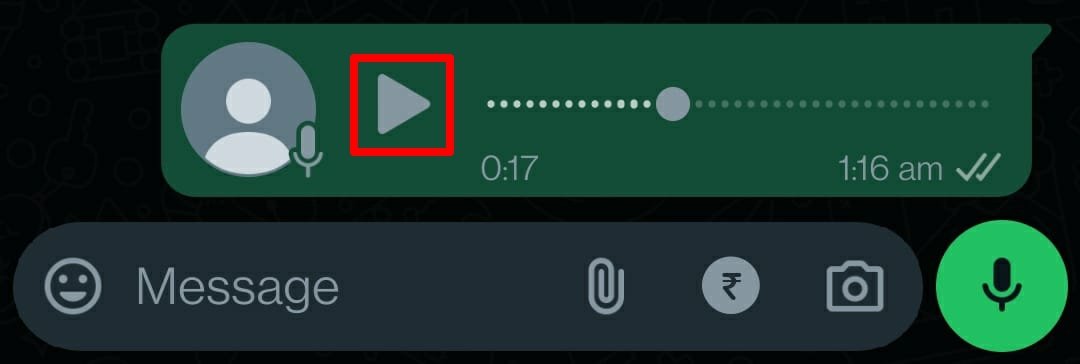
Аналогично нажмите кнопку паузы, чтобы остановить воспроизведение голосового сообщения.
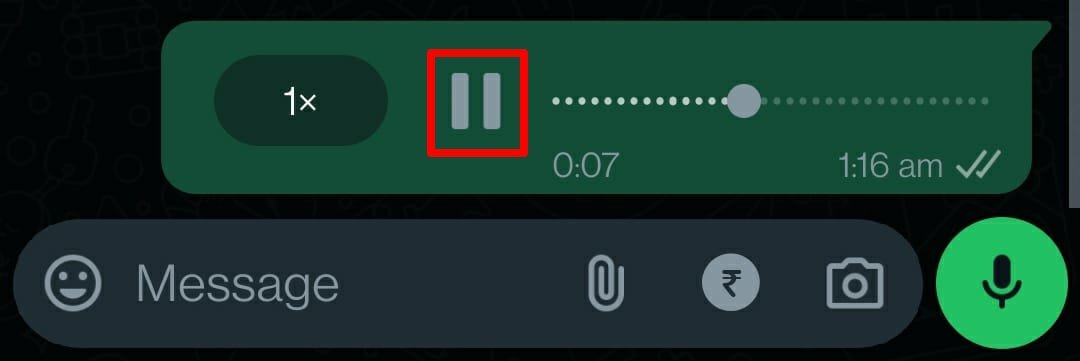
После воспроизведения сообщения появится еще одна кнопка с надписью 1x. Обозначает скорость воспроизведения голосового сообщения.
Нажмите «1x», чтобы изменить скорость воспроизведения голосового сообщения на 1,5x или 2x.
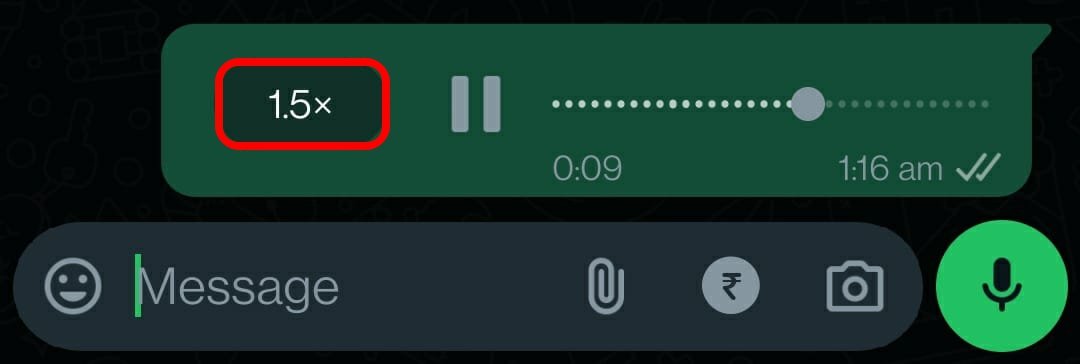
Символы в настройках WhatsApp
Чтобы перейти в настройки WhatsApp,
- Нажмите значок переполнения на главном экране WhatsApp.
- Выберите Настройки.
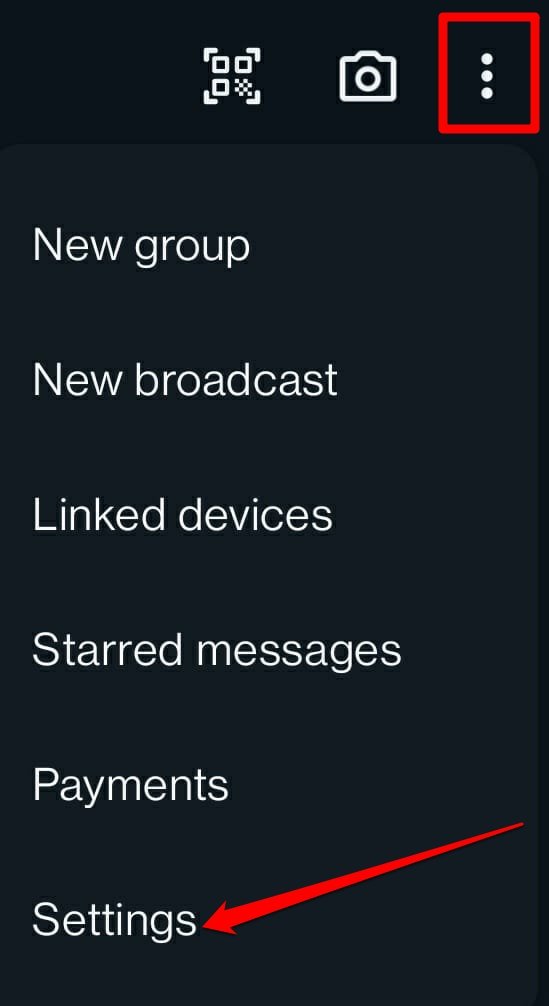
QR-сканер WhatsApp : создайте QR-код для своего контакта в WhatsApp. Поделитесь QR-кодом с людьми, чтобы они добавили вас в список контактов в WhatsApp Messenger.
Зеленый шеврон : этот значок находится рядом со QR-сканером на странице настроек. Нажмите на этот шеврон, чтобы найти небольшое меню внизу страницы, где можно добавить еще одну учетную запись WhatsApp на том же устройстве.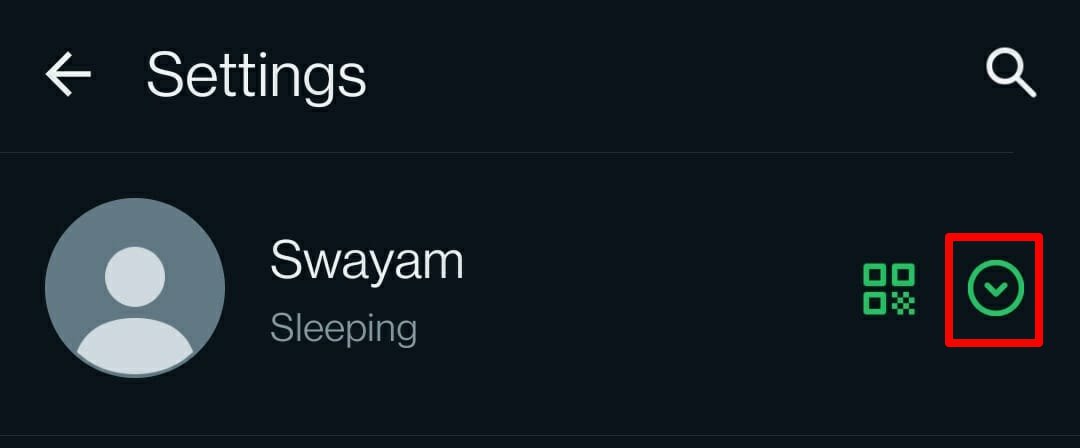
Увеличительное стекло : функция поиска для прямого доступа к любым настройкам.
Серый круглый заполнитель для аватара/изображения : обозначает изображение профиля учетной записи WhatsApp.
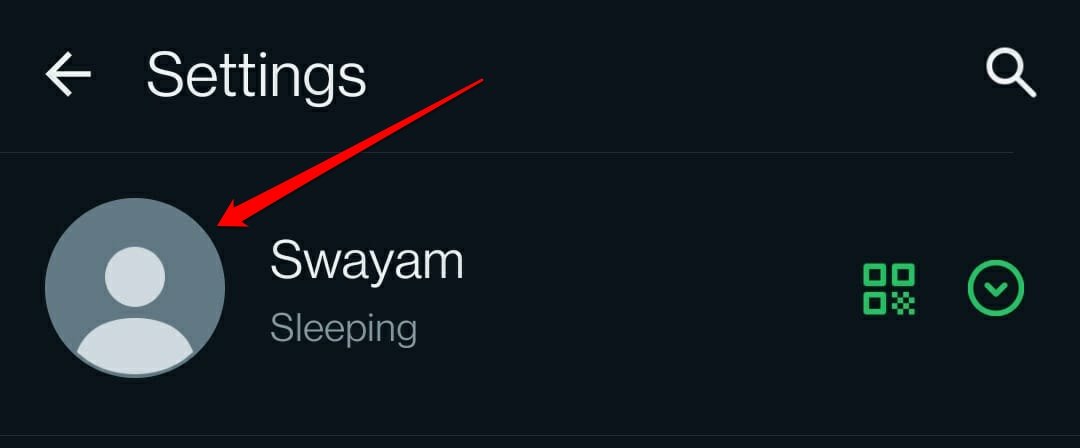
Значки в меню настроек
Вот краткое описание всех значков, которые вы видите в настройках WhatsApp.
Значок ключа : перейдите в настройки учетной записи, чтобы управлять всей информацией, связанной с вашей учетной записью WhatsApp.
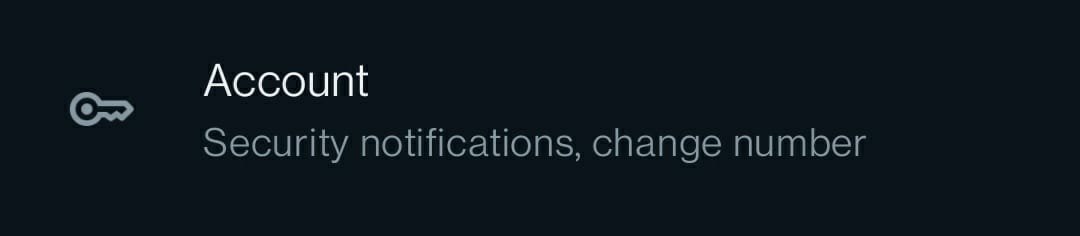
Значок замка : управление конфиденциальностью аккаунта WhatsApp.
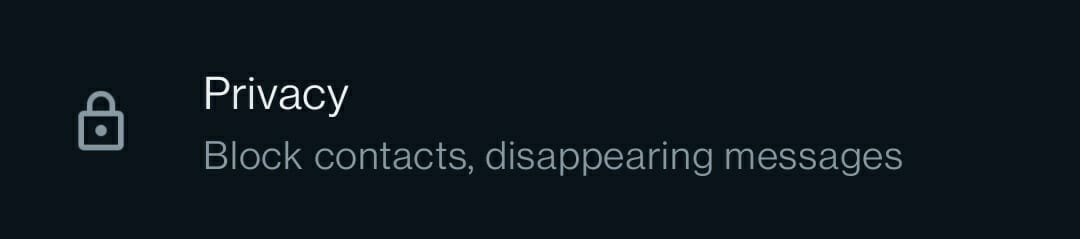
Значок лица : создание, редактирование и управление аватаром на фотографии профиля WhatsApp.![]()
Значок сообщения : доступ к настройкам чата, установка тем и обоев.
Значок колокольчика. Управляйте уведомлениями WhatsApp для личных сообщений и групповых бесед в группе WhatsApp.
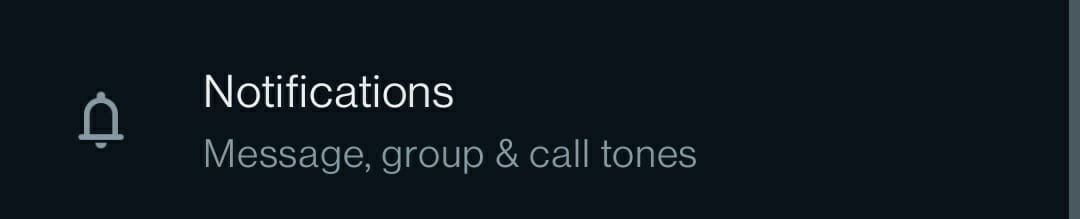
Значок с пунктирным кружком : доступ к сведениям о хранилище и использовании сети. Управляйте автоматической загрузкой мультимедиа.
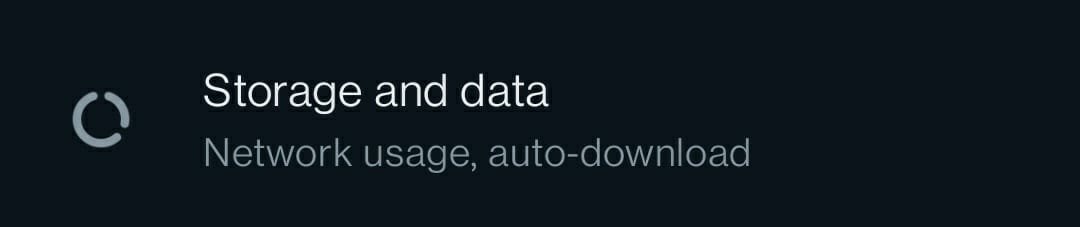
Значок глобуса : управление языком, используемым в аккаунте WhatsApp.
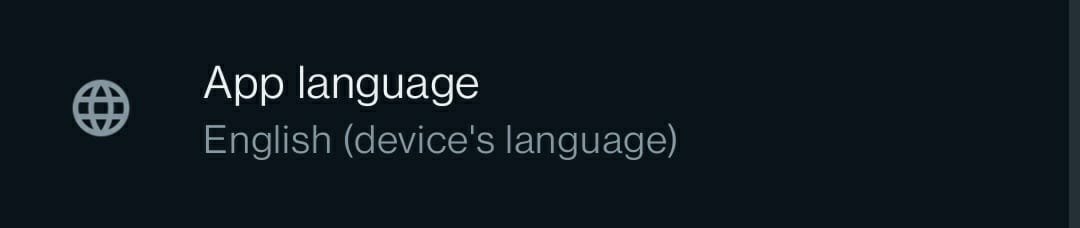
Знак вопроса в круге : перейдите в Справочный центр. Свяжитесь с WhatsApp по вопросам поддержки и ознакомьтесь с политикой конфиденциальности.
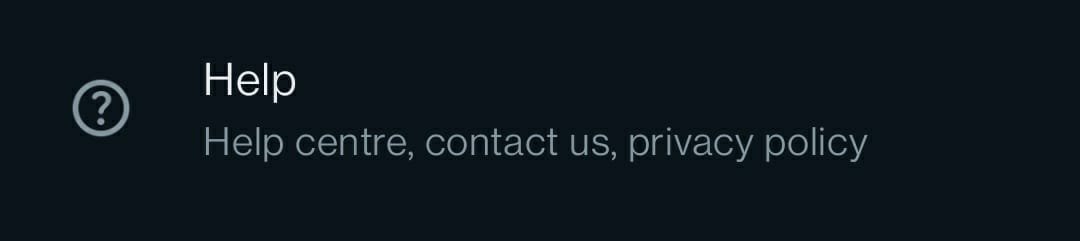
Значок «Люди» : поделитесь ссылкой на WhatsApp, чтобы пригласить друга использовать WhatsApp.

Значки на экране аудиовызова WhatsApp
Помимо отправки текстовых сообщений вы также можете совершать аудиозвонки своим контактам в WhatsApp. Давайте рассмотрим значки, которые вы встретите на экране аудиовызова, и их значение.
Значок звука : используйте его для регулировки громкости звонка.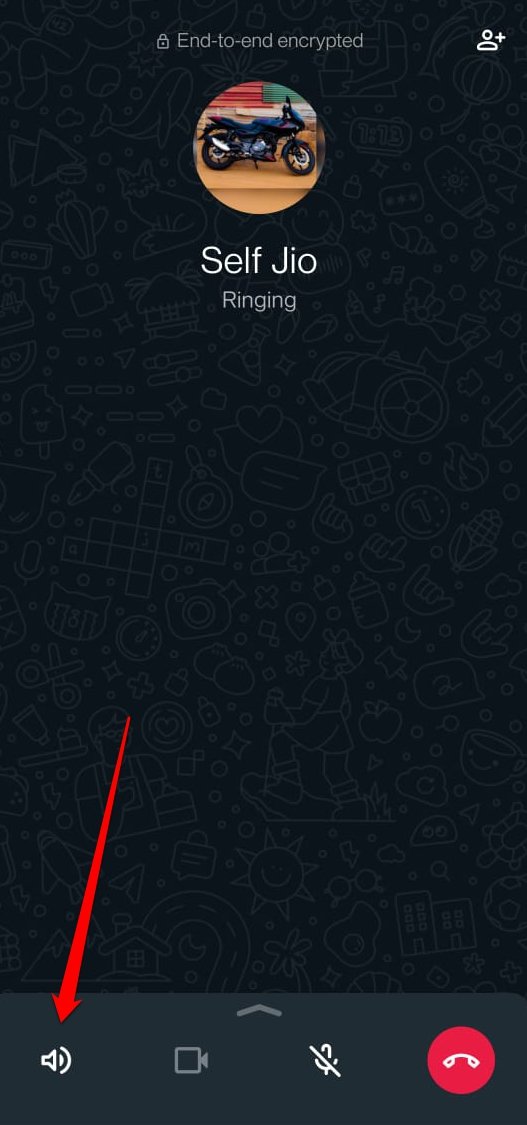
Значок видеокамеры : нажмите на него, чтобы переключиться на видеовызов.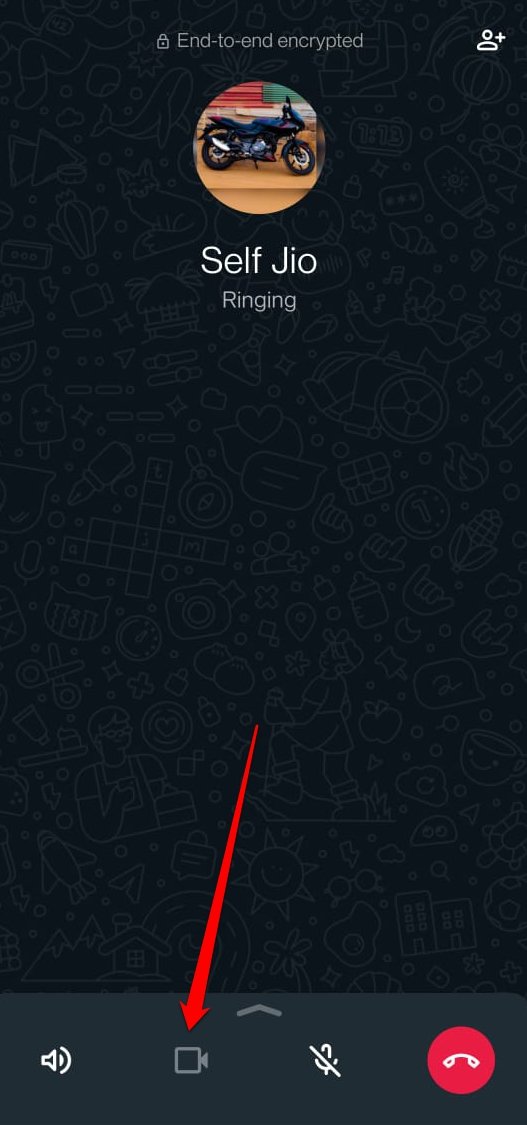
Значок микрофона с линией : используется для отключения звука во время разговора.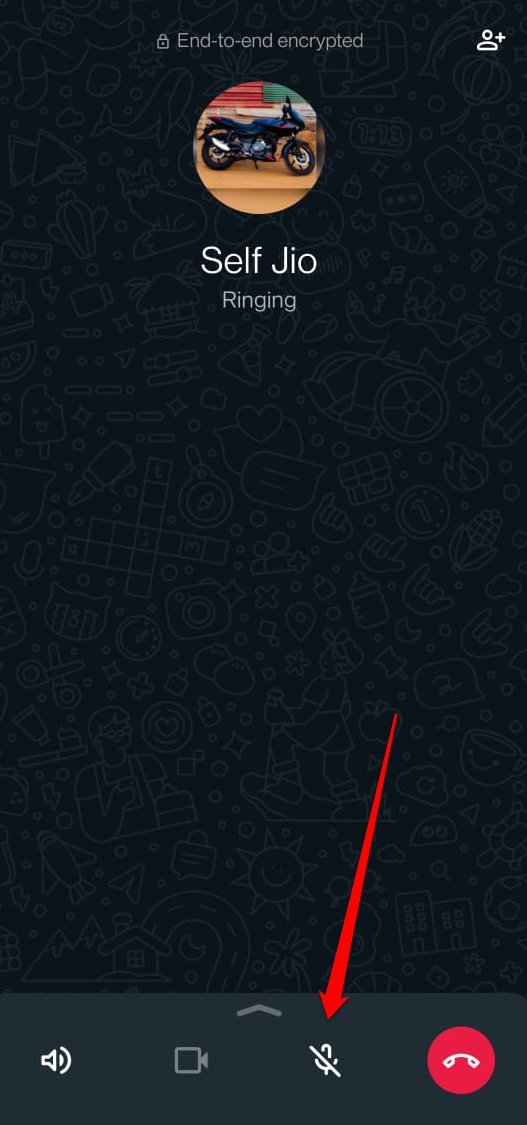
Значок человечка со знаком +. Нажмите эту кнопку в правом верхнем углу экрана, чтобы добавить к вызову одного или нескольких человек.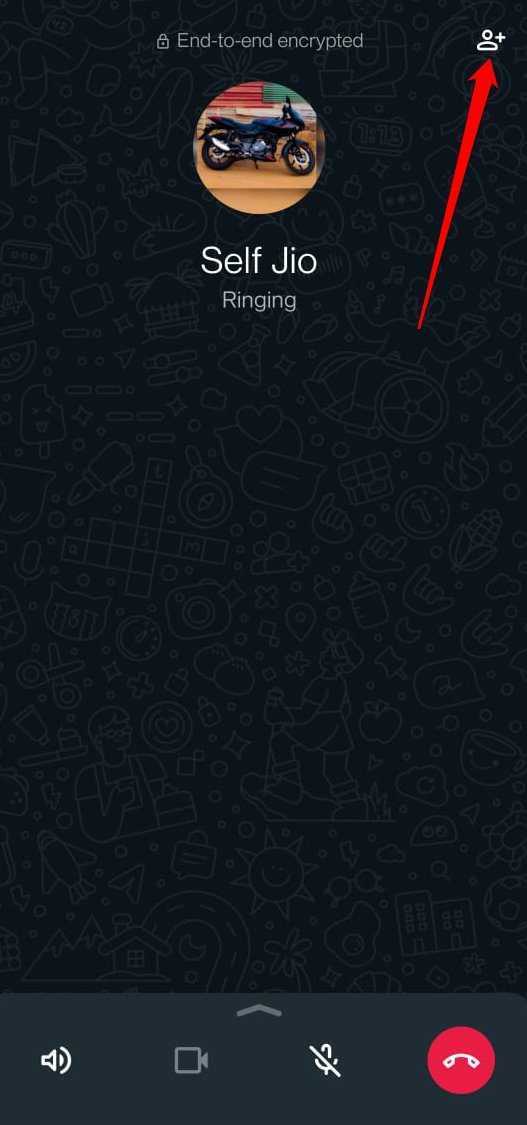
Значок телефона в красном круге : коснитесь его, чтобы завершить активный голосовой вызов WhatsApp.
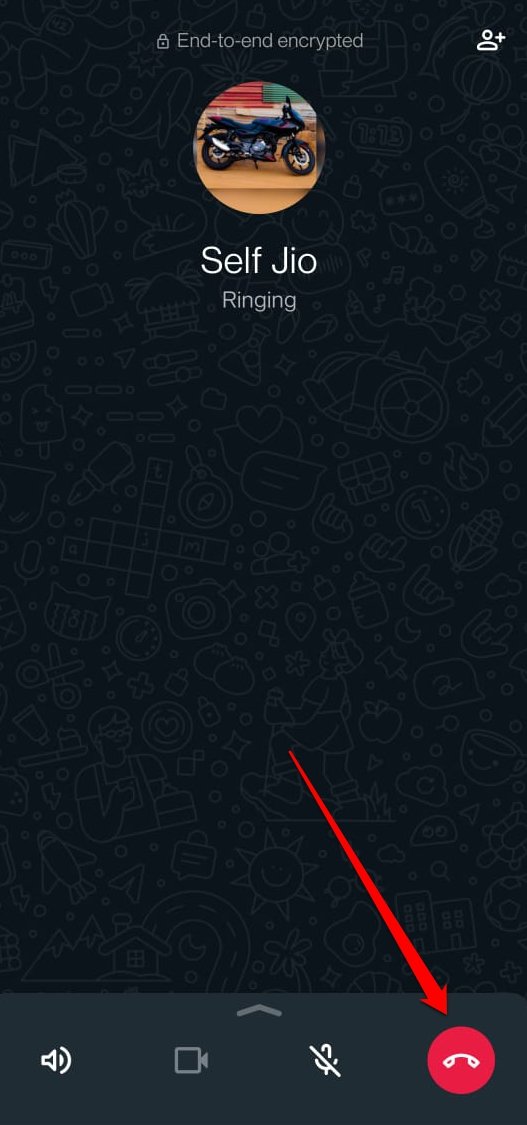
Итог
Я рассмотрел все основные значки, которые вы встретите в WhatsApp Messenger. Если вы новичок в приложении, это руководство поможет вам разобраться в значках, используемых в чатах, аудиовызовах, управлении настройками или отправке платежей. Итак, весело общайтесь, не запутываясь в символах WhatsApp.